edge浏览器阻止网站跟踪的方法
时间:2023-12-27 11:13:00作者:极光下载站人气:30
对于edge浏览器,相信大家已经是很熟悉的了,大家通过这款浏览器进行各种信息的收集和查询,是非常有帮助的,当你在edge浏览器中无法复制一些付费内容的时候,还可以下载一个可以免费复制内容的插件,因此使用起来十分的方便,而在edge浏览器中有一个跟踪保护的功能,如果你跟踪保护功能没有开启的话,那么我们在浏览器中访问的相关内容可能就会被跟踪发送到还没有访问过的网站中,这样对我们的隐私有一定的泄露风险,下方是关于如何使用edge浏览器阻止网站跟踪的具体操作方法,如果你需要的情况下可以看看方法教程,希望对大家有所帮助。
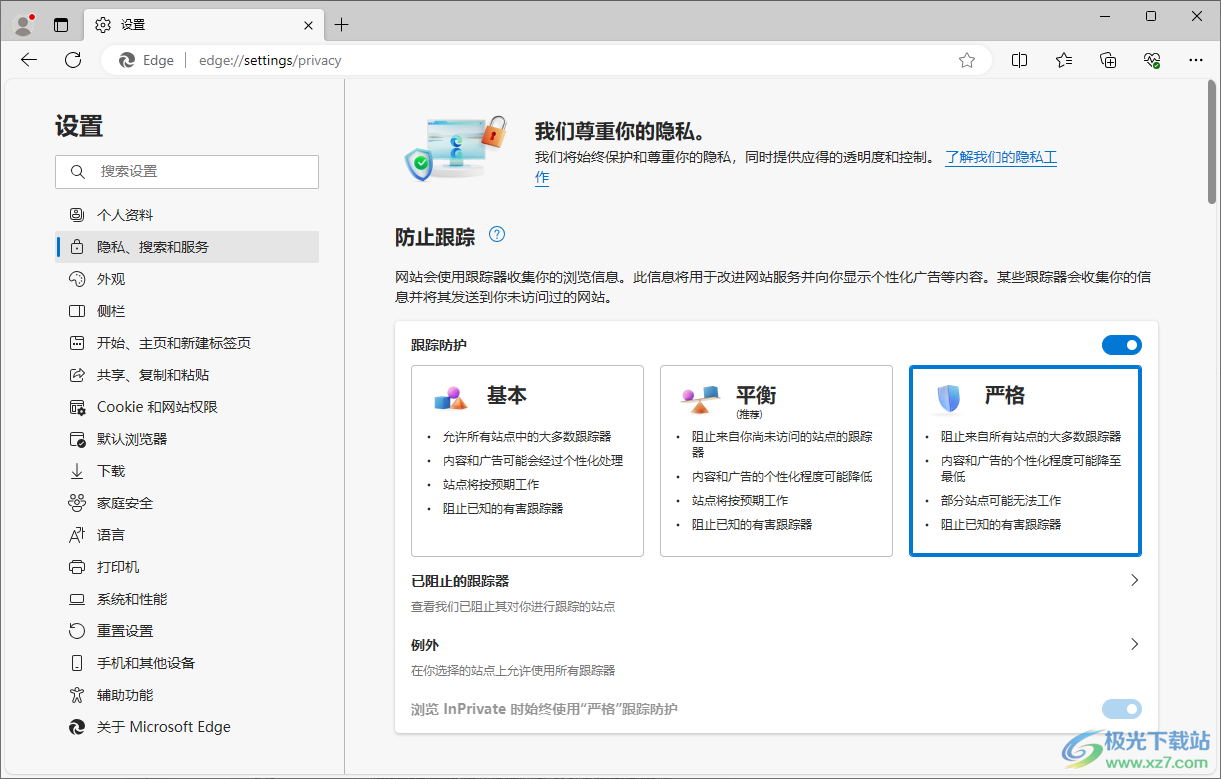
方法步骤
1.首先,我们需要在电脑中将edge浏览器点击打开进行运行。
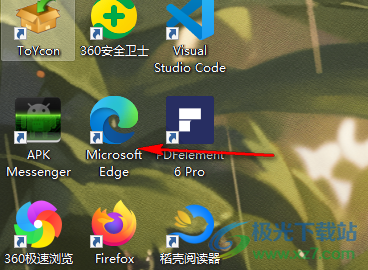
2.打开之后,进入到操作页面中,在页面的上方位置有一个【…】图标,点击该图标。
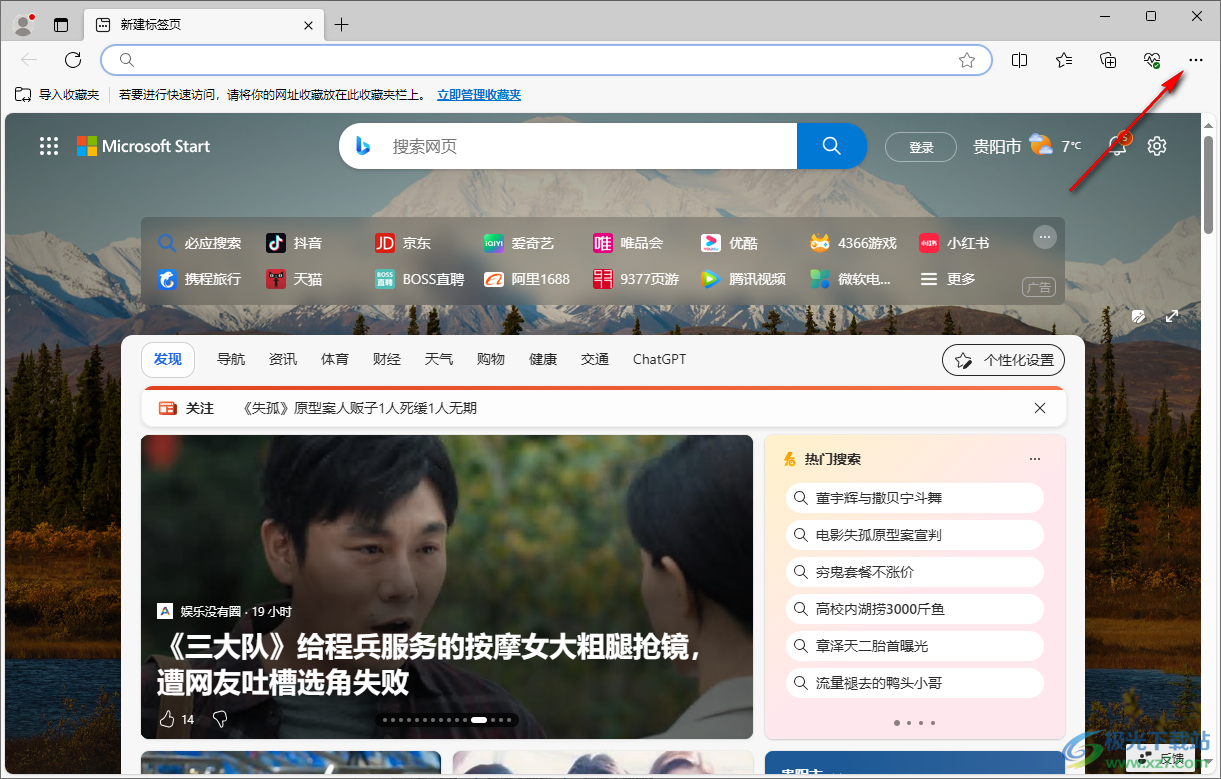
3.这时即可打开一个下拉列表选项,你可以直接通过进入到【设置】选项中进行相应的更改设置。
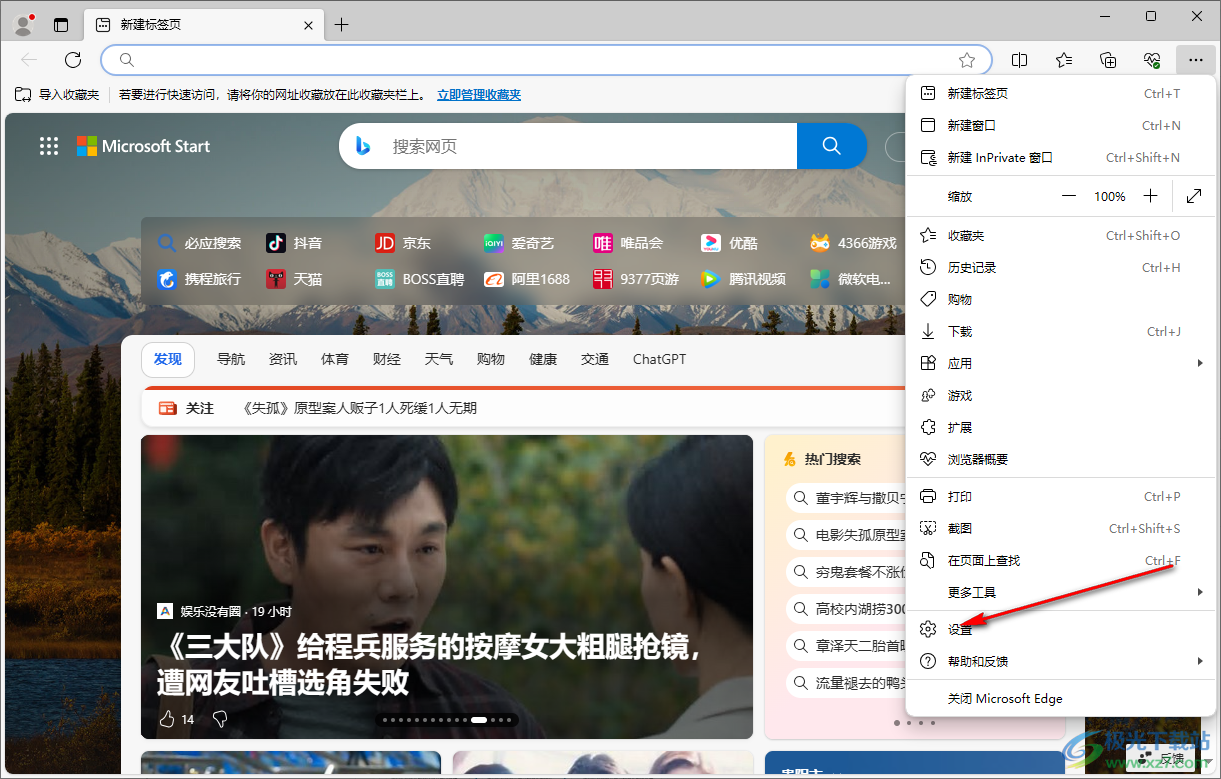
4.进入到页面之后,在页面的左侧上方的位置,点击【隐私、搜索和服务】这个选项,在页面的右侧位置启用【跟踪保护】功能,系统自动选择的是【平衡】这个选项。
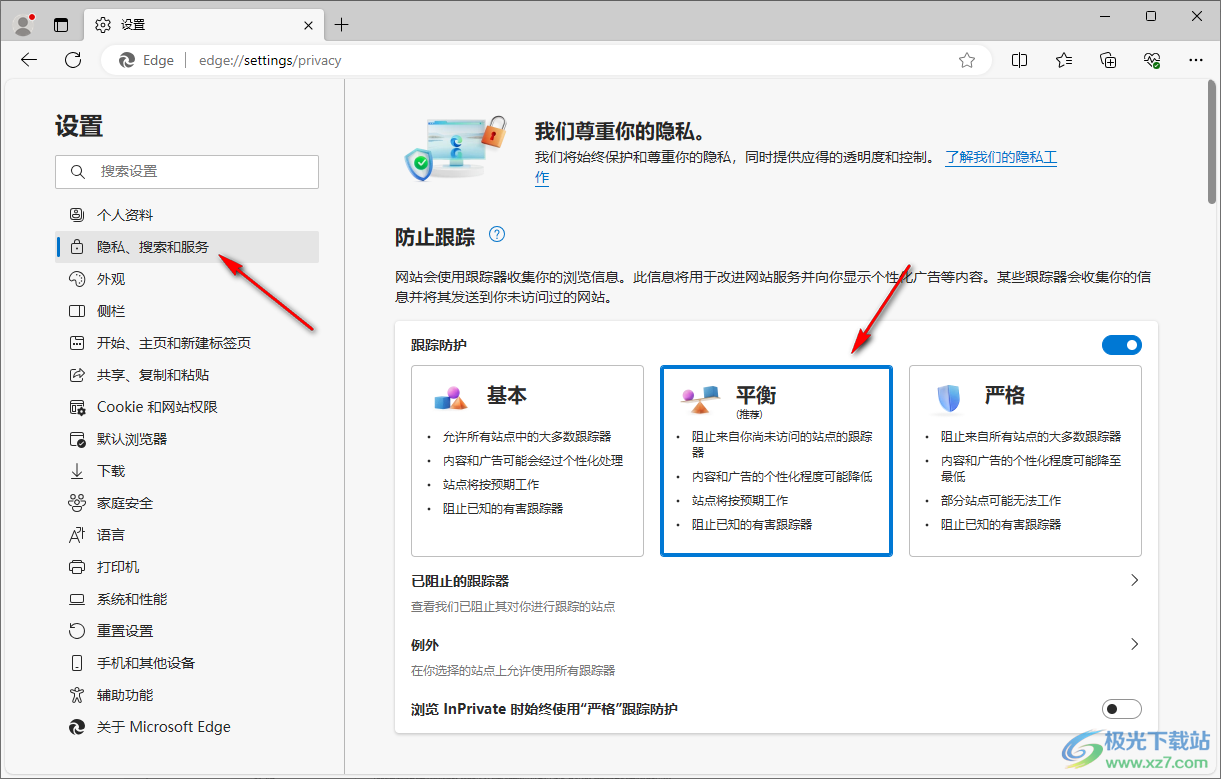
5.如果你阻止所有的网站进行跟踪那么就可以勾选【严格】选项,根据自己的需求来选择即可。
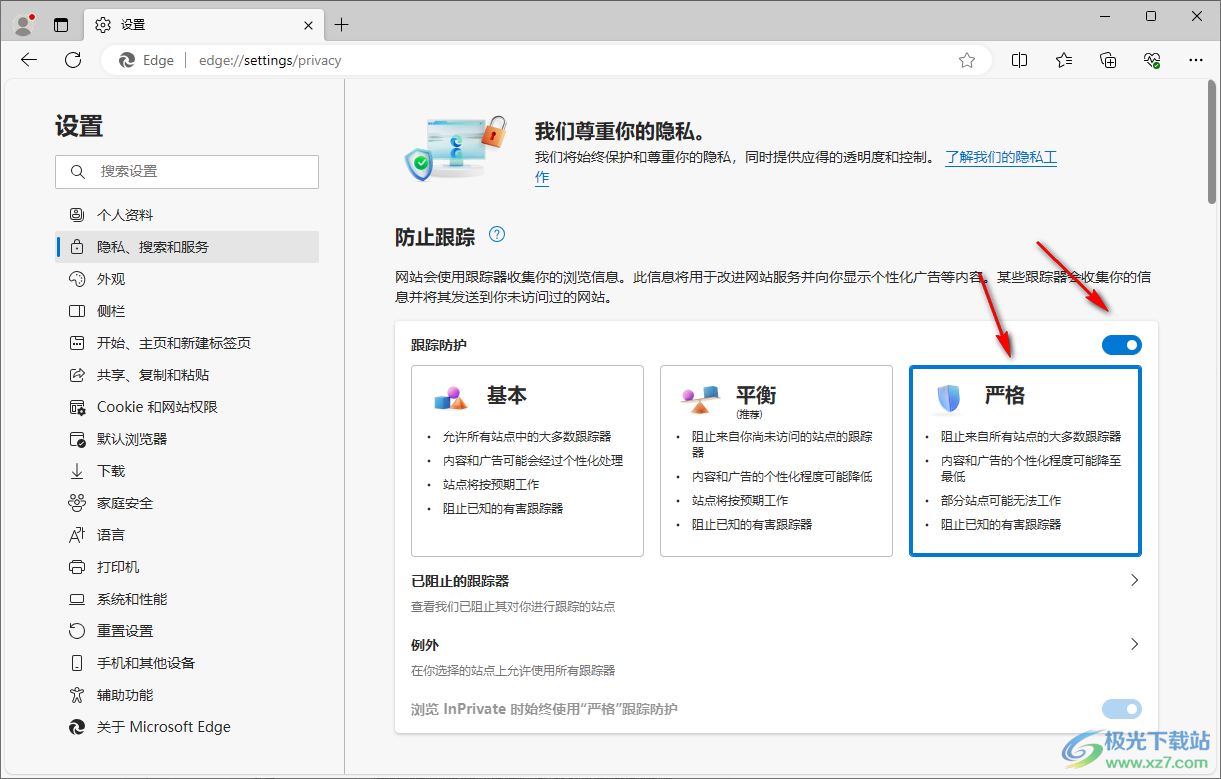
以上就是关于如何使用edge浏览器阻止网站跟踪的具体操作方法,如果你不想要网站跟踪自己访问的记录,那么就可以通过将跟踪保护这个功能启用就好了,你可以设置平衡或者是严格级别来阻止网站跟踪,感兴趣的话可以操作试试。

大小:324 MB版本:v127.0.2651.86环境:WinAll
- 进入下载
相关推荐
相关下载
热门阅览
- 1百度网盘分享密码暴力破解方法,怎么破解百度网盘加密链接
- 2keyshot6破解安装步骤-keyshot6破解安装教程
- 3apktool手机版使用教程-apktool使用方法
- 4mac版steam怎么设置中文 steam mac版设置中文教程
- 5抖音推荐怎么设置页面?抖音推荐界面重新设置教程
- 6电脑怎么开启VT 如何开启VT的详细教程!
- 7掌上英雄联盟怎么注销账号?掌上英雄联盟怎么退出登录
- 8rar文件怎么打开?如何打开rar格式文件
- 9掌上wegame怎么查别人战绩?掌上wegame怎么看别人英雄联盟战绩
- 10qq邮箱格式怎么写?qq邮箱格式是什么样的以及注册英文邮箱的方法
- 11怎么安装会声会影x7?会声会影x7安装教程
- 12Word文档中轻松实现两行对齐?word文档两行文字怎么对齐?
网友评论